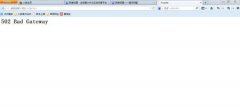遭遇驱动程序缺失的问题,常常让用户苦恼不已。驱动程序在设备的正常运行中起着至关重要的作用,它们连接了硬件与操作系统,相当于翻译设备语言和系统指令的桥梁。一旦驱动程序丢失或损坏,相关设备,如打印机、显卡、网卡等,便无法正常工作。这篇文章将为您介绍如何找到缺失的驱动程序,以及一些有效的修复方法。

确定缺失的驱动程序是修复过程的第一步。可以通过设备管理器查看系统中未识别的硬件。访问设备管理器后,找到带有黄色感叹号的设备,这些设备通常就是出现问题的地方。右键点击该设备,选择属性,然后查看设备详细信息,以获取该设备的硬件ID,利用这个硬件ID,可以帮助您更精确地查找驱动程序。
网上存在许多驱动程序下载网站,值得注意的是,选择可信赖的平台是至关重要的。常见的一些网站包括官方制造商网站以及知名的驱动程序管理工具(如Driver Booster、Snappy Driver Installer等)。这些站点通常提供最新的驱动程序更新,确保您的设备能够与最新软件相兼容。
针对DIY爱好者,了解组装电脑的熟悉不同硬件组件的驱动程序也是非常重要的。例如,显卡、声卡和主板都有各自的驱动程序,确保这些驱动程序更新到最新版本,可以提升系统性能及稳定性。
在实际操作中,有时更改操作系统版本也会导致驱动程序缺失。例如,从Windows 10升级到Windows 11,部分硬件可能不支持新系统,这时需要特别注意厂商网站是否提供了针对新系统的驱动程序。在此过程中,记录驱动程序的版本号并进行备份,可以为未来的系统重装提供保障。
解决驱动程序缺失问题的方法多种多样,从设备管理器到专业下载网站,用户应根据具体情况灵活应用。在日常使用中,定期检查和更新驱动程序,可以有效减少此类问题的发生。
常见问题解答
1. 如何在设备管理器中找到缺失的驱动程序?
- 打开设备管理器,查看带有黄色感叹号的设备,右键点击可查看设备属性和硬件ID。
2. 哪里可以下载驱动程序?
- 可以访问设备制造商的官方网站或使用信誉良好的驱动程序下载工具。
3. 更改操作系统后,驱动程序会消失吗?
- 是的,不同操作系统之间的兼容性不同,可能会导致某些驱动程序缺失。
4. 我可以手动安装驱动程序吗?
- 完全可以,通过下载驱动程序文件并运行安装程序即可手动安装。
5. 如何备份现有的驱动程序?
- 可以使用工具如DriverBackup或在设备管理器中右键点击设备选择导出驱动程序的选项。